Het e-mailsysteem had een probleem met het verwerken van dit bericht in Outlook: Fix
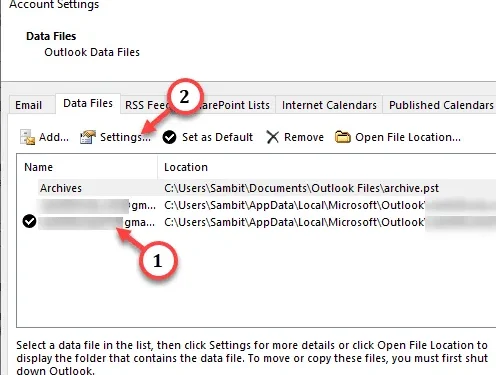
Ik probeer een belangrijke e-mail door te geven, maar de foutmelding blijft hetzelfde: ‘Het e- mailsysteem had een probleem met het verwerken van dit bericht. Het zal niet proberen dit bericht opnieuw af te leveren ” op uw scherm? Dit is een serverprobleem waarbij de Outlook-server de e-mail probeert te verzenden, maar de e-mail niet doorkomt. Aan de andere kant kan het ook een probleem zijn met de synchronisatie van gegevensbestanden.
Fix 1 – Stel de standaard e-mail- en gegevensbestandsaccounts in
Stap 1 – Open of maximaliseer de Outlook- app.
Stap 2 – Ga vervolgens naar het menu “ Bestand ”.
Stap 3 – Ga hierna naar het gedeelte ‘ Info ’.
Stap 4 – Vouw vervolgens gewoon de “ Accountinstellingen ” uit en kies de “ Accountinstellingen ”.
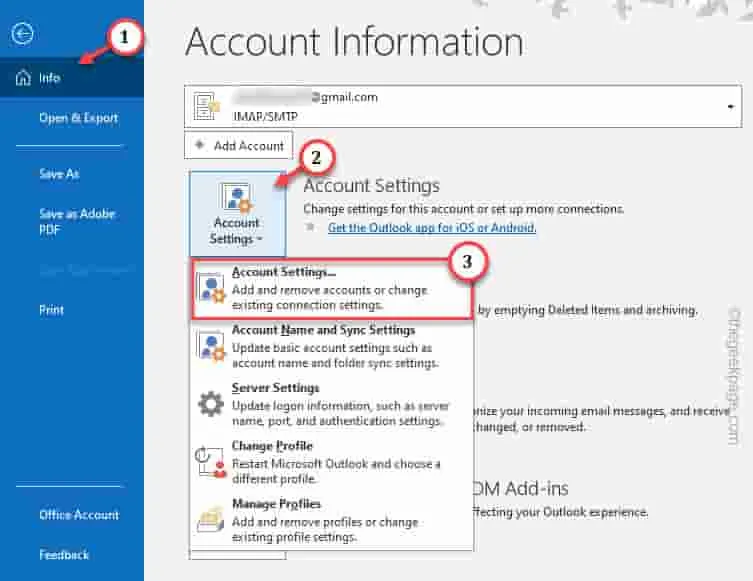
Stap 5 – Kijk op het tabblad E-mail welke e-mail u als standaardaccount gebruikt.
Stap 6 – Als u daar meerdere accounts heeft, selecteert u de e-mail-ID van waaruit u de e-mail probeert te verzenden en tikt u op “ Als standaard instellen ” om het account in te stellen als het standaard e-mailaccount.
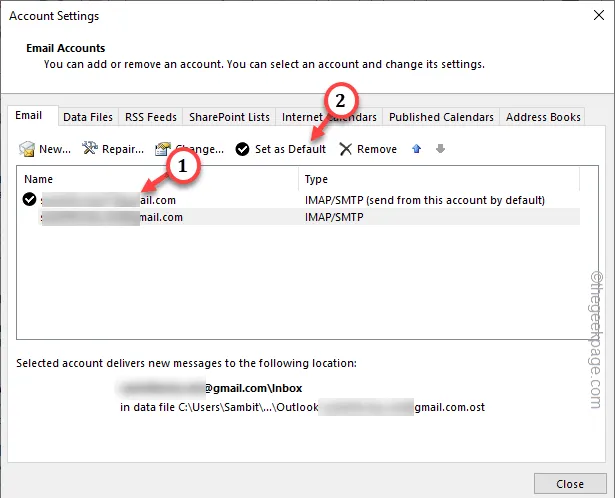
Stap 7 – Ga hierna rechtstreeks naar het tabblad “ Gegevensbestanden ”.
Stap 8 – Meestal worden gegevensbestanden genoemd op basis van de e-mail-ID die ze vertegenwoordigen. Selecteer dus het gegevensbestand en tik op ” Instellen als standaard ” om het gegevensbestand in te stellen als het standaardgegevensbestand.
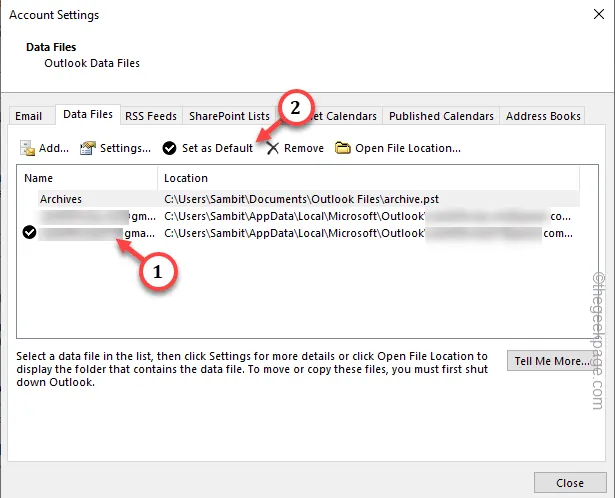
Vernieuw Outlook en probeer de e-mails opnieuw te verzenden vanuit de app.
Fix 2 – Repareer de e-mailaccounts, het gegevensbestand
Stap 1 – Maximaliseer de Outlook- app, als deze niet op uw scherm is geopend.
Stap 2 – Ga deze kant op vanuit de Outlook-menubalk –
File> Info
Stap 3 – Tik nu in het grotere rechterdeelvenster op ‘ Accountinstellingen ’. Kies ten slotte de optie ‘ Accountinstellingen ’.
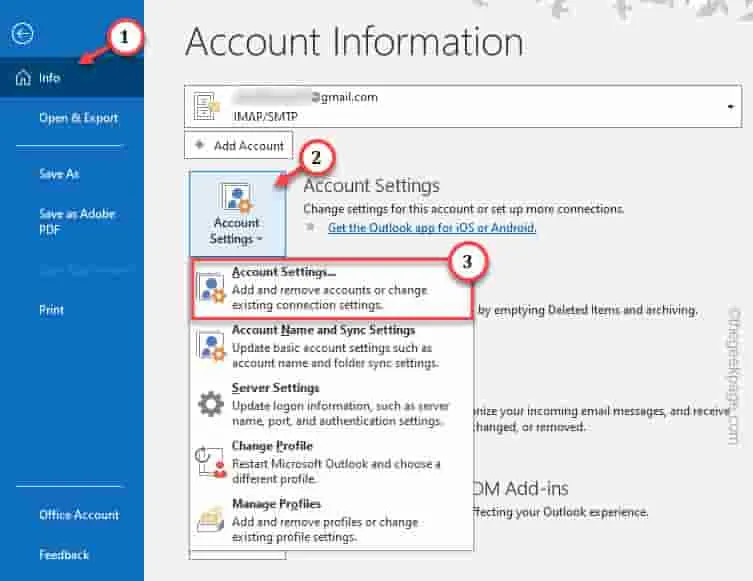
Stap 4 – Ga rechtstreeks naar het tabblad “ E-mail ”.
Stap 5 – Als u daar meerdere e-mailaccounts heeft, vindt u daar meerdere vermeldingen. Selecteer daar het e-mail-ID- account.
Stap 6 – Tik ten slotte op “ Repareren ” om dat e-mailbestand te repareren.
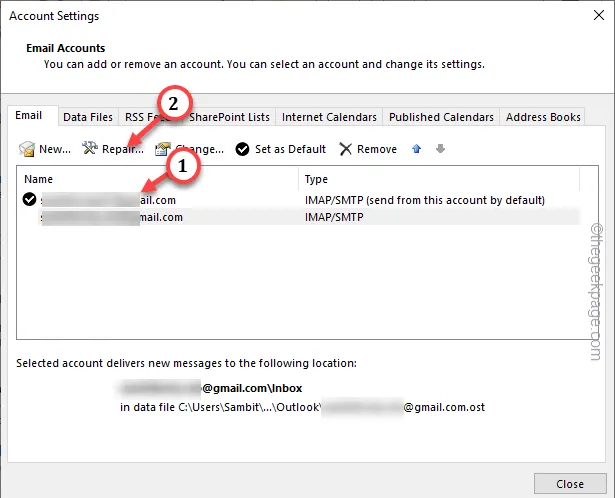
Fix 3 – Compacteer de synchronisatie van het gegevensbestand
Stap 1 – Open de Outlook-pagina en open nogmaals de “ Accountinstellingen ”.
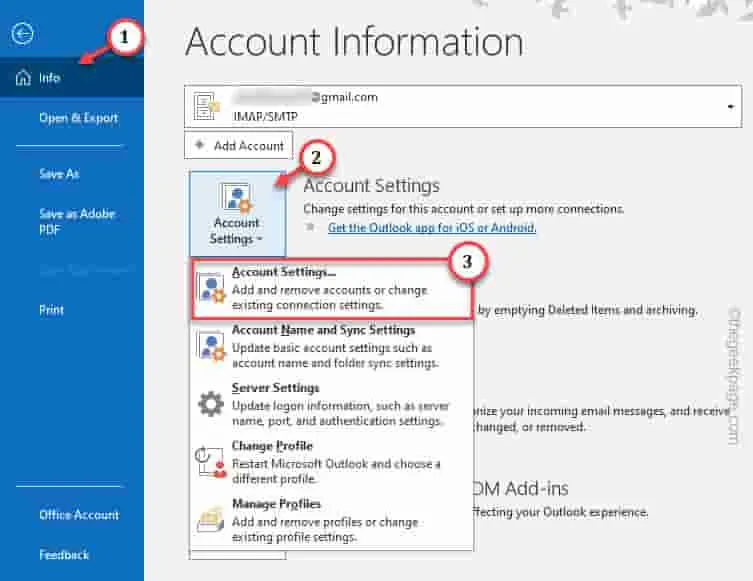
Stap 2 – Bezoek ten slotte het gebied “ Gegevensbestanden ”.
Stap 3 – Selecteer vervolgens daar het gegevensbestand en tik op “ Instellingen ” om toegang te krijgen tot de instellingen van het gegevensbestand.
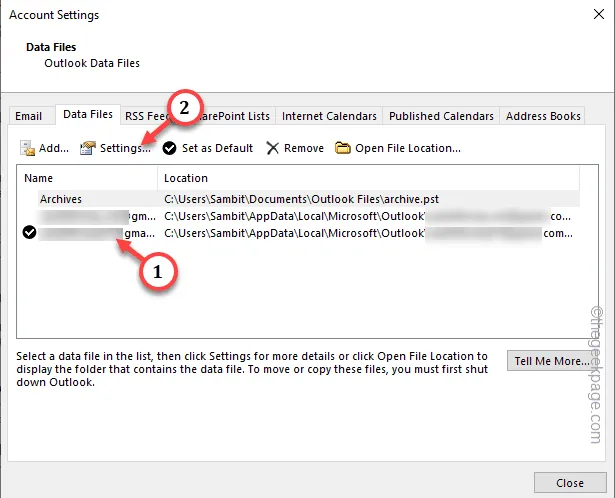
Stap 4 – Tik ten slotte op “ Compact ” om het e-mailgegevensbestand compacter te maken.
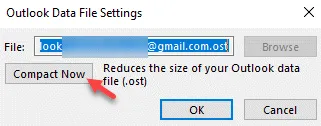



Geef een reactie